M227 打印页面空白
来源:网络收集 点击: 时间:2024-12-02打印正常走纸,但是页面没有内容显示空白。

故障原因:
1耗材问题(余量不足或者加粉使用,机器不识别)
2打印机硬件问题
3驱动或打印软件问题
解决方法:1/17分步阅读打印自检报告页查看是否一样问题,在面板设置菜单—报告—打印任意报告页如耗材状态、网络摘要。
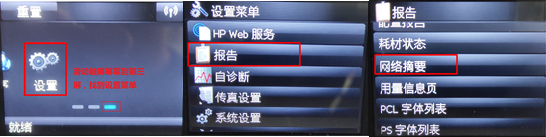 2/17
2/17打印报告页也空白
打开硒鼓舱门盖
 3/17
3/17可以看到两个耗材,如果耗材不足打印机面板会出现提示耗材余量不足,根据提示更换不足的耗材;如果没有任何提示,请取出两个耗材。因为机器构造问题,不管是要取哪个耗材都要先取出下方30A碳粉盒然后取出上方32A感光鼓。
※如加粉使用请务必更换加过粉的耗材再尝试打印。
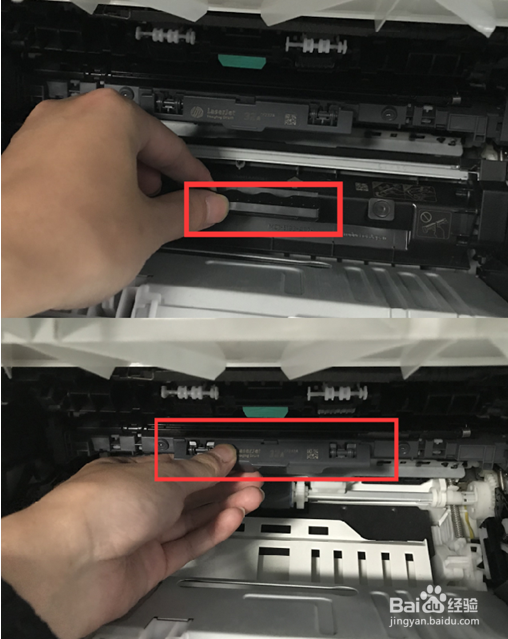 4/17
4/17如果没有提示耗材余量不足且确认耗材原装还有余量,将两个耗材抓住把手翻转180度,在背面可以看到耗材芯片,轻轻擦拭后重新装回机器再尝试。
 5/17
5/17如问题依旧建议优先还是更换耗材(尤其是碳粉盒)确认是否耗材问题,如无条件更换或更换后问题依旧,建议联系当地服务中心检修打印机。
6/17打印报告页正常,只有电脑部分文档有问题
请先排除文档问题,确认文档编辑是否有问题,更换/重装办公软件或者更改设置比如Word可以新建一个文档将内容复制进去再打印或者将格式转换成PDF。
如设置文档无效,下载PS基本打印驱动添加尝试。打开任意浏览器,在网址栏输入hp.com后回车进入页面,在网页右上角找到支持—软件与驱动程序,选择打印机。
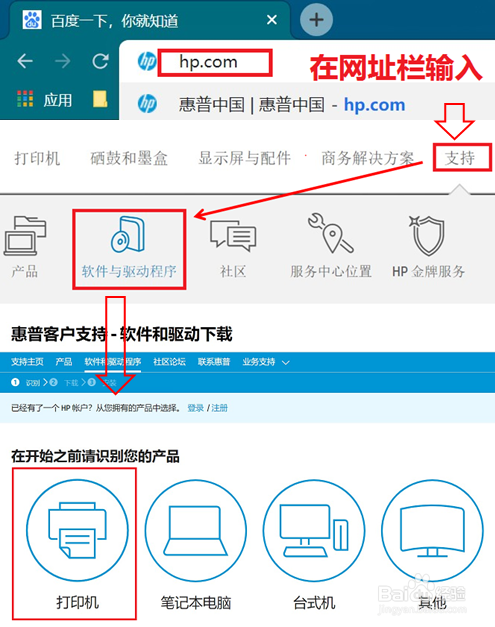 7/17
7/17输入打印机名称(以M227fdw为例),点击提交
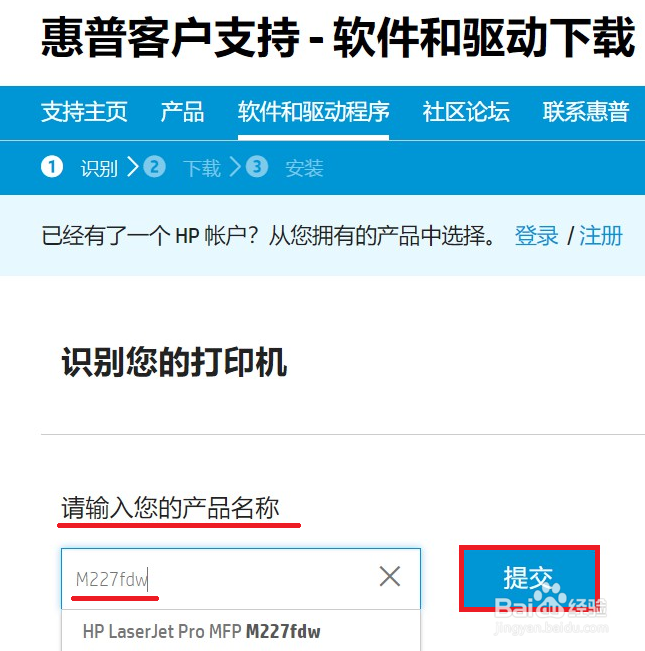 8/17
8/17进入驱动下载界面,选择通用打印机驱动程序—PostScript的打印驱动,点击下载
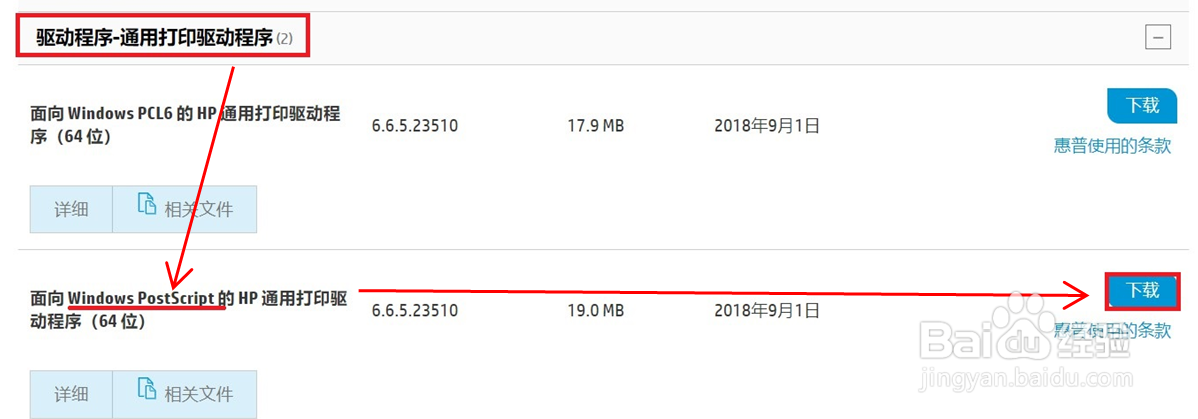 9/17
9/17下载完成后选中下载的文件右键选择解压到同名文件夹(需要电脑上安装了解压软件)。注意不要解压到当前文件夹,文件会铺满桌面!
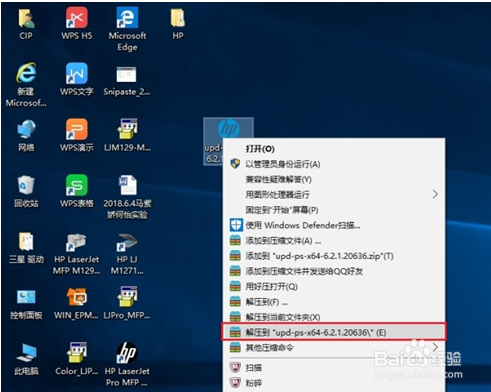 10/17
10/17解压后可以看到生成的文件夹,双击点击进入可以看到驱动包内的文件。
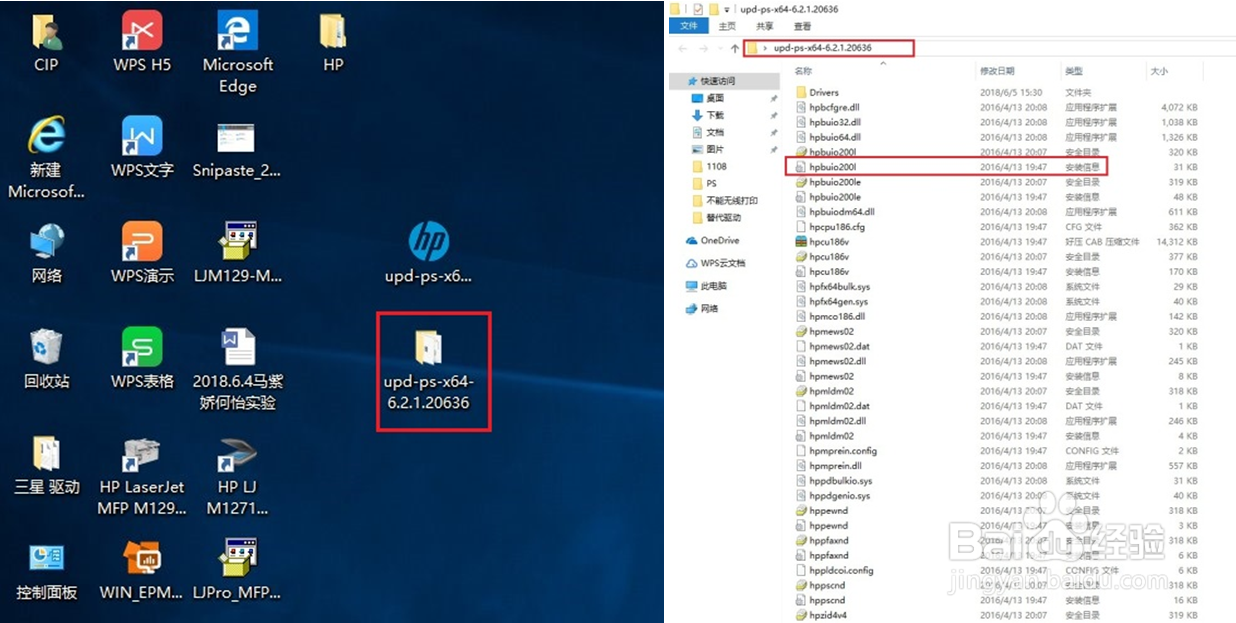 11/17
11/17打开控制面板,点击查看设备和打印机
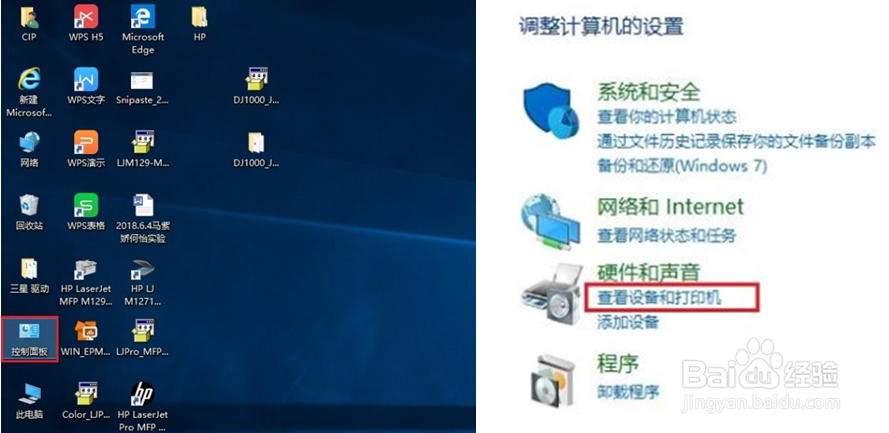 12/17
12/17在设备和打印机界面点击左上角添加打印机
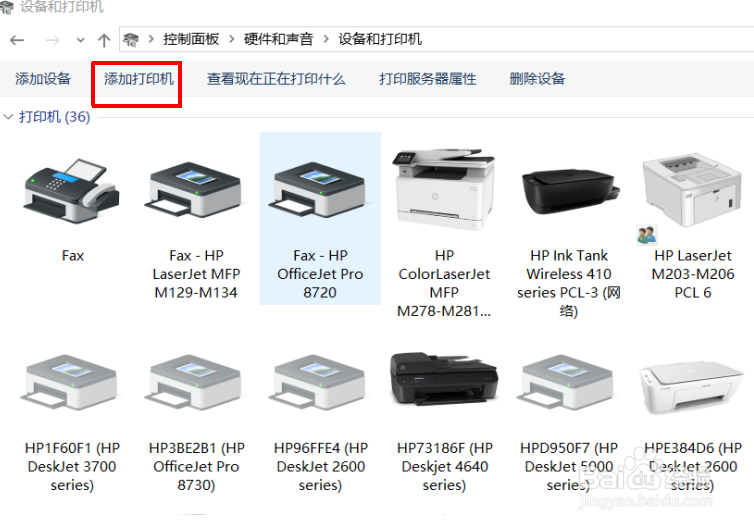 13/17
13/17选择我所需的打印机未列出—通过手动设置添加本地打印机或网络打印机,点击下一步。
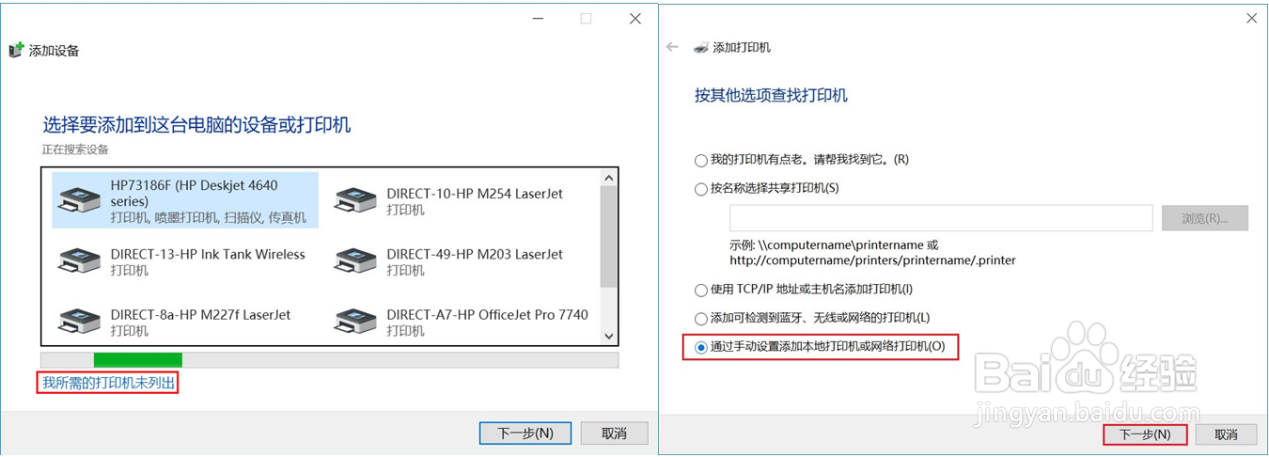 14/17
14/17选择打印机端口界面,使用现有端口中选择对应打印机端口后点击下一步
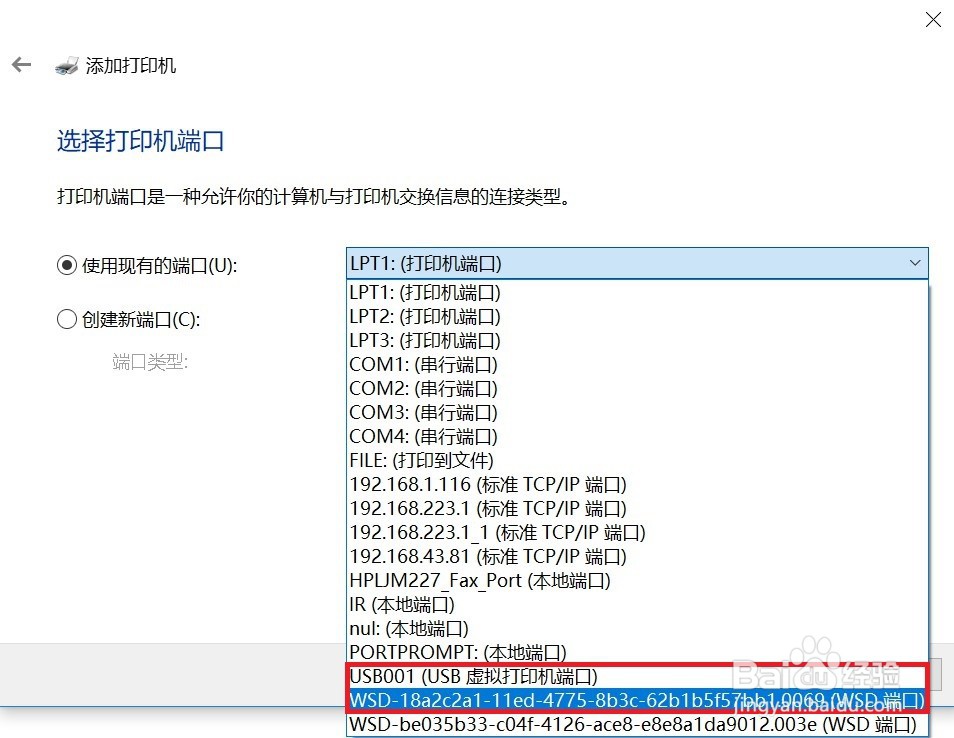 15/17
15/17如果不清楚选择哪个端口可以查看设备和打印机中已有的M227打印机图标,右键打印机属性,在端口列表中打勾的端口就是打印机目前使用端口。
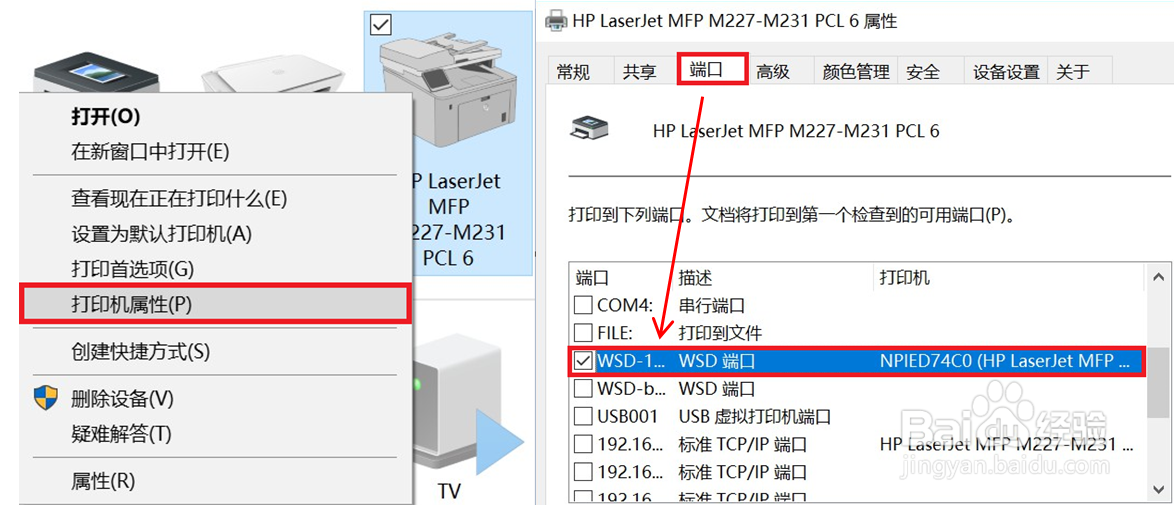 16/17
16/17安装驱动程序界面,点击右下角从磁盘安装,点击浏览查找文件,找到解压出来的文件夹,选中任意安装信息文件如hpbuio200l,点击打开、确定。
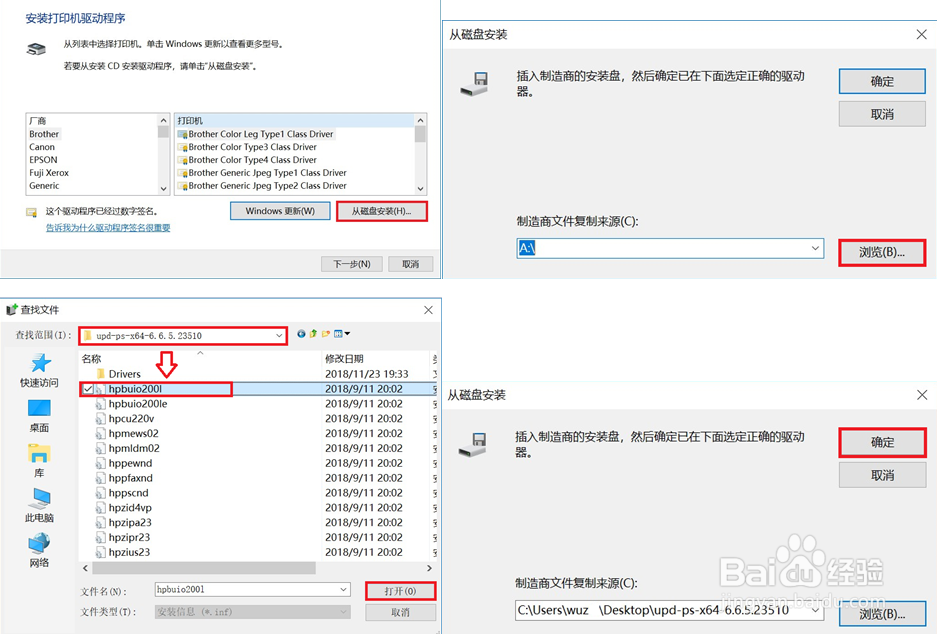 17/17
17/17出现驱动选择,选择第一个选项点击下一步直到完成,共享选项建议不要开启,完成安装后测试打印是否正常。如果问题依旧建议更换电脑尝试。
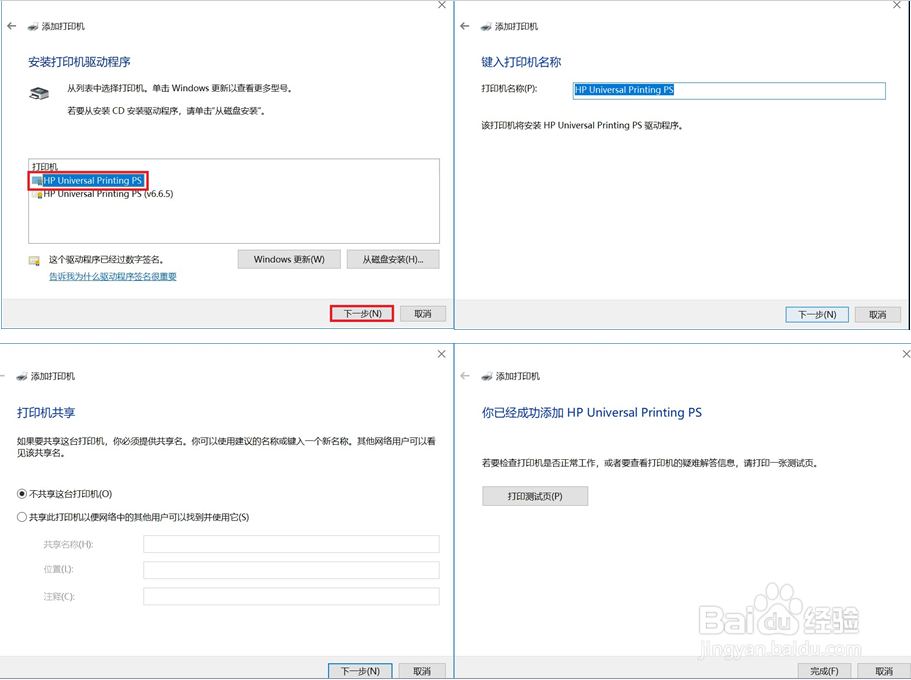
版权声明:
1、本文系转载,版权归原作者所有,旨在传递信息,不代表看本站的观点和立场。
2、本站仅提供信息发布平台,不承担相关法律责任。
3、若侵犯您的版权或隐私,请联系本站管理员删除。
4、文章链接:http://www.1haoku.cn/art_1223761.html
 订阅
订阅